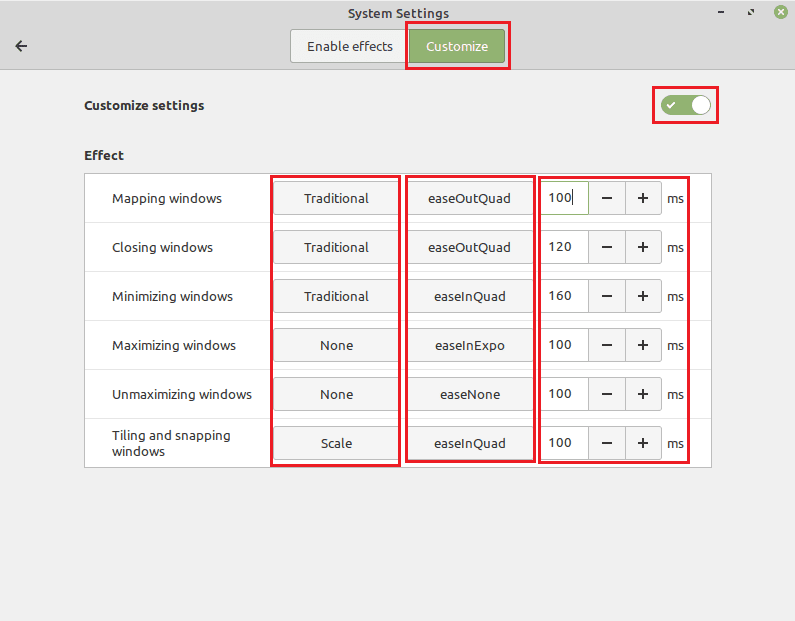Jedan od mnogih razloga zašto se ljudi odlučuju odmaknuti od Windowsa prema Linuxu je pokušaj udahnuti dodatnu performansu u staro ili slabo računalo. Linux je obično lakši kao operativni sustav od Windowsa. Za moderno računalo s jakim hardverom to ne čini zamjetnu razliku, ali za posebno stara računala ili računala sa slabim hardverom ta razlika može biti primjetna.
Većina distribucija Linuxa nije dizajnirana tako da opslužuje najslabija računala iz kutije, umjesto toga, cilj im je zadovoljiti većinu korisnika koji vole imati neke dodatne grafičke značajke. Nažalost, za najslabije sustave ovi grafički efekti mogu biti malo previše za neometani rad. Kao pomoć, ove se postavke mogu isključiti, tako da ne morate brinuti o gubitku performansi, mucanju ili zamrzavanju.
Da biste pristupili postavkama kako biste mogli konfigurirati ili onemogućiti ove efekte u Linux Mintu, trebate pritisnuti tipku Super, zatim upisati "Efekti" i pritisnuti enter.
Savjet: Tipka "Super" općenito je izraz koji koriste distribucije Linuxa za označavanje tipke "Windows" ili Apple "Command". To je učinjeno kako bi se izbjeglo kršenje žigova.
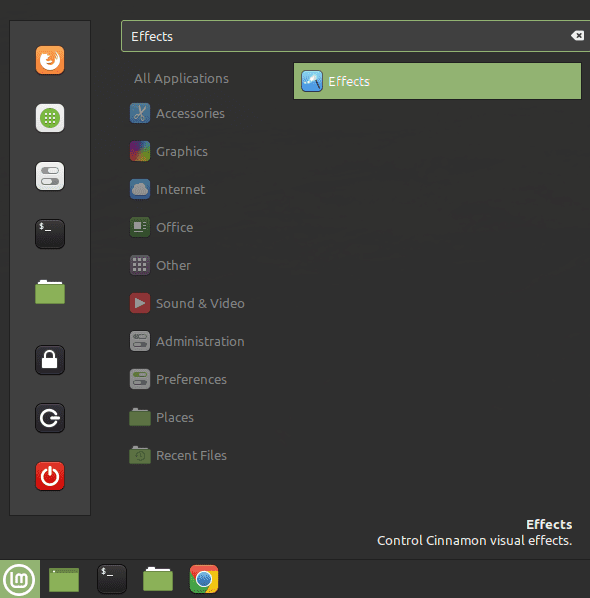
Na zadanoj kartici "Omogući efekte" možete prebaciti bilo koji ili sve efekte na "Isključeno", čime ćete odmah onemogućiti efekt. Onemogućavanje ovih animacija neće imati veliku razliku za ukupnu izvedbu jer su ti efekti aktivni samo neko vrijeme. Međutim, onemogućavanje ovih učinaka trebalo bi pomoći u smanjenju nekih usporavanja i mucanja, a da pritom nema previše vizualnog utjecaja.
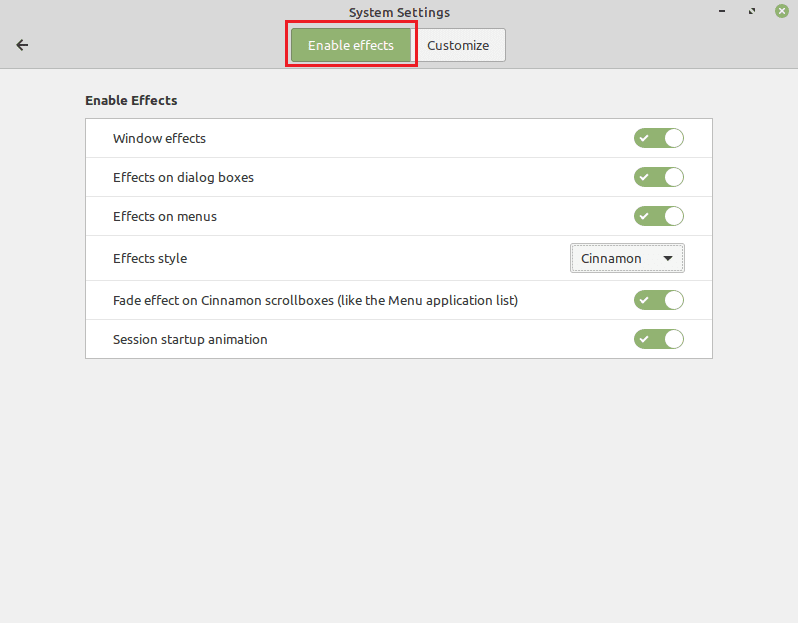
Ako prijeđete na karticu "Prilagodi" i omogućite "Prilagodi postavke", možete konfigurirati brojne efekte. Ako kliknete na prvi stupac, možete odabrati animaciju. Drugi vam omogućuje da odaberete kako će animacija napredovati, dok vam treći stupac omogućuje konfiguriranje koliko dugo animacija treba dovršiti. Odabirom animacije "None", progresije "easeNone" i postavljanjem trajanja na 0 ms, možete minimizirati učinak tih animacija kada se dogode.